La duplication d'une page dans WordPress peut être utile lorsque vous souhaitez faire des copies d'un modèle que vous avez créé pour les pages futures. Vous pouvez également baser une nouvelle page sur une page existante pour l'expérimenter sans modifier l'original.
Vous pouvez copier et coller le contenu d'une ancienne page vers une nouvelle, mais ce serait un moment -une manière consommatrice et laborieuse de dupliquer une page dans WordPress. De plus, vous pouvez modifier le contenu original par erreur et il peut ne pas être possible de copier des paramètres importants, des mises en page, des données de référencement ou des images de l'ancienne page. Vous pouvez également utiliser un plugin pour dupliquer la page.

Ce guide vous montrera toutes les options dont vous disposez pour dupliquer une page dans WordPress afin que vous puissiez travailler dessus sans affecter la version existante.
Comment dupliquer une page dans WordPress
Il existe des moyens intégrés et manuels pour dupliquer une page dans WordPress, mais nous mentionnerons également certains des meilleurs plugins pour cette tâche.
Méthodes intégrées ou manuelles
Si vous n'avez qu'un seul article à copier , vous pouvez dupliquer le message en copiant et en collant votre contenu sur la nouvelle page.
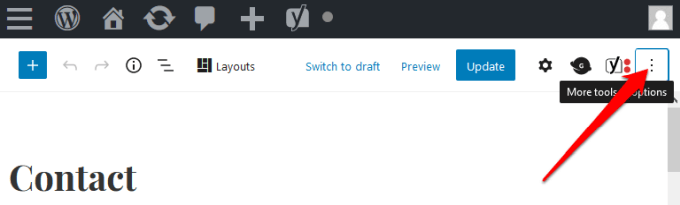
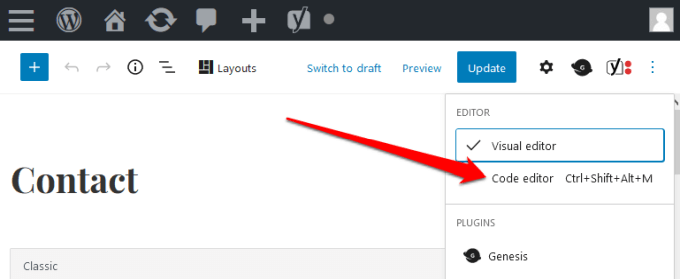

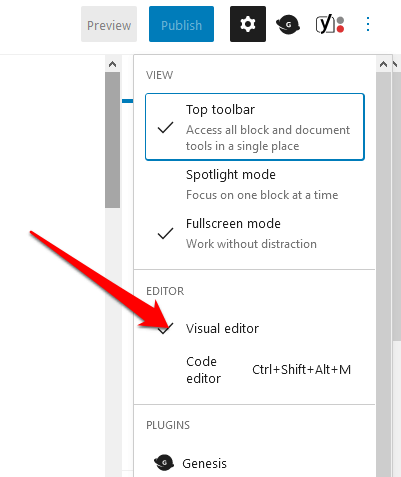
Remarque: Cette méthode est plus simple à utiliser si vous ne souhaitez pas Fichier functions.php de modifier votre site. Cependant, cela peut prendre un peu de temps si vous avez plusieurs pages à dupliquer car vous devrez le faire individuellement pour chaque page.
In_content_1 all: [300x250] / dfp: [640x360 ]->Comment utiliser un plugin pour dupliquer une page dans WordPress
Vous avez probablement déjà installé des plugins sur votre site WordPress, et vous pensez peut-être en ajouter un plus peut ralentissez votre site. Cependant, si vous souhaitez dupliquer des pages en vrac, un plugin est le moyen le plus simple, le plus rapide et le plus fiable de faire le travail. Ils sont également utiles si vous devez le faire souvent.
Voici quelques plugins qui faciliteront la duplication de pages dans WordPress.
1. Article en doubleDuplicate Post est un plugin WordPress populaire pour dupliquer des pages sur votre site Web. Une fois que vous avez installé et activé le plug-in, accédez à Pages>Toutet sélectionnez le lien Clonersous la page pour le dupliquer.
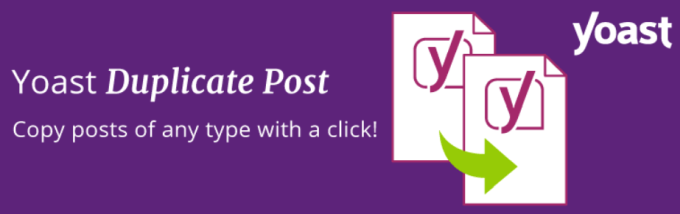
Une nouvelle page sera créée pour vous avec les mêmes paramètres et contenu. Le plug-in propose également des options de préfixe ou de suffixe pour vous aider à différencier la page d'origine du clonage.
Vous pouvez également sélectionner Actions groupéespour cloner plusieurs pages à la fois.
2. Page en doubleDuplicate Page est un autre plugin populaire qui offre quelques fonctionnalités supplémentaires que vous ne trouverez pas avec des plugins de clonage similaires. Pour dupliquer des pages dans WordPress, installez et activez le plugin, accédez à l'écran d'administration Pages et sélectionnez le lien Dupliquer cesous les pages que vous souhaitez dupliquer.
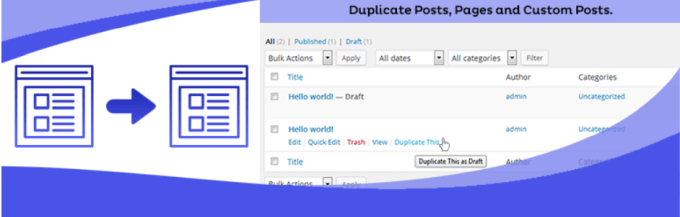
Vous obtiendrez une nouvelle page avec les mêmes paramètres ou le même contenu que la page d'origine, et vous pourrez modifier ou modifier la page à votre guise. Vous pouvez enregistrer les copies résultantes en tant que public, privé, en attente ou brouillon.
3. Page en double et message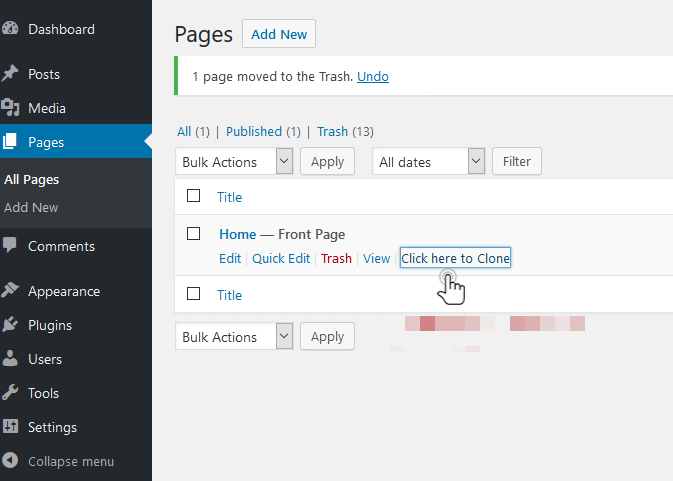
Contrairement à d'autres plugins de clonage, Duplicate Page and Post n'offre pas beaucoup de fonctionnalités, ce qui en fait un plugin léger et rapide pour la duplication de pages sur votre site Web WordPress. Pour utiliser ce plugin, installez-le et activez-le, puis sélectionnez l'option Dupliquersous la page que vous souhaitez cloner.
4. Post DuplicatorPost Duplicator est un simple plugin qui crée un clone exact de n'importe quelle page de votre site Web WordPress, y compris des taxonomies et des champs personnalisés. Le plugin est facile à utiliser, léger et rapide, donc il ne ralentira pas votre site.
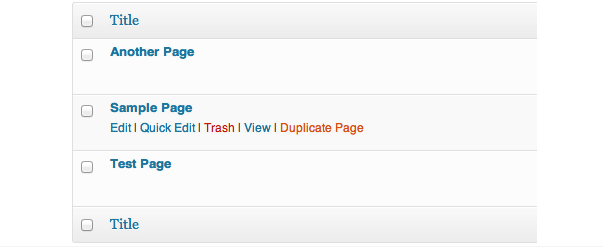
Pour dupliquer une page dans WordPress à l'aide de Post Duplicator, installez et activez le plugin, puis accédez à Pages>Toutes. À partir de là, sélectionnez Dupliquer la pagepour cloner la page de votre choix avec ses paramètres et son contenu.
Créer des copies exactes pour les pages futures
WordPress est peut-être le principal CMS, mais il lui manque toujours certaines fonctionnalités potentiellement utiles prêtes à l'emploi, notamment la façon de dupliquer une page.
Les deux options que nous avons couvertes feront le travail, les plugins étant la solution la plus rapide, la plus fiable et la plus pratique. Quelle que soit la méthode que vous utilisez, vous éviterez le fastidieux processus de copier-coller et disposerez de plus de temps pour développer votre site.
Dites-nous si vous avez pu dupliquer une page dans WordPress en laissant un commentaire ci-dessous.